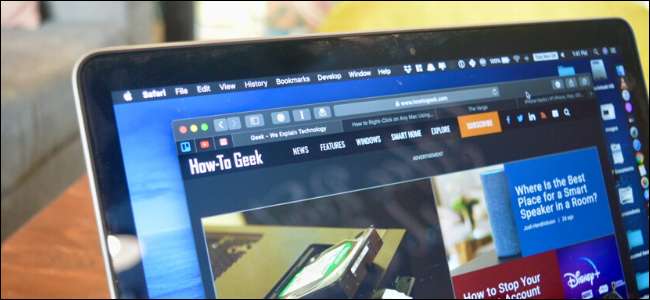
अब उस macOS Mojave ने ए डार्क मोड , क्या यह साफ-सुथरा नहीं होगा यदि सभी वेबसाइट सिस्टम इंटरफेस के साथ स्वचालित रूप से डार्क मोड पर स्विच हो जाती हैं? इसका उपयोग संभव है डार्क रीडर सफ़ारी, क्रोम और फ़ायरफ़ॉक्स के लिए विस्तार।
जबकि हम एक ही विस्तार के बारे में बात कर रहे हैं, कार्यान्वयन सफारी और क्रोम (फ़ायरफ़ॉक्स के साथ) के बीच भिन्न हैं। हम नीचे दिए गए दोनों संस्करणों को कवर करेंगे।
सम्बंधित: MacOS Mojave में डार्क मोड कैसे सक्षम करें
क्रोम और फ़ायरफ़ॉक्स में डार्क रीडर का उपयोग कैसे करें
के लिए डार्क रीडर एक्सटेंशन क्रोम तथा फ़ायरफ़ॉक्स उपयोग करने के लिए सरल और सीधा है। यदि आपने पहले कभी ब्राउज़र में एक्सटेंशन का उपयोग किया है, तो आप घर पर सही महसूस करेंगे।
एक बार जब आप डार्क रीडर क्रोम या फ़ायरफ़ॉक्स एक्सटेंशन (ऊपर लिंक) स्थापित कर लेते हैं, तो "डार्क रीडर" एक्सटेंशन आइकन पर क्लिक करें।

डार्क मोड सक्षम करने के लिए "ऑन" बटन पर क्लिक करें। सभी खुली वेबसाइटें तुरंत एक डार्क थीम पर स्विच हो जाएंगी।
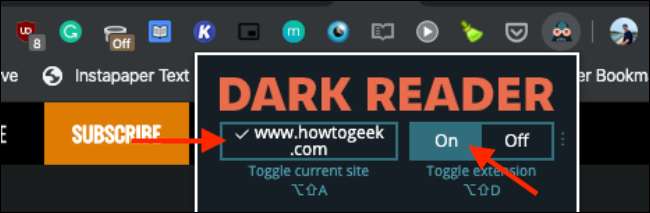
सभी काले पाठ और सफेद पृष्ठभूमि उलटे होंगे। जब रंगों और छवियों की बात आती है, तो कुछ भी नहीं छुआ जाएगा।
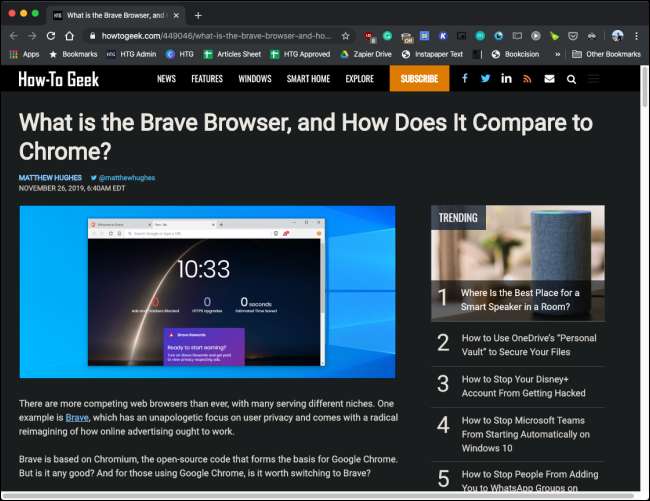
दी गई साइट पर डार्क मोड को अक्षम करने के लिए, एक्सटेंशन पर क्लिक करें और फिर "टॉगल करेंट साइट" बटन को चुनें।
"फ़िल्टर" टैब में, आपको डार्क मोड सेटिंग मिलेगी। यहां से, आप प्रकाश मोड पर स्विच कर सकते हैं और इसके विपरीत अनुपात को बदल सकते हैं। आप एक सीपिया या एक ग्रेस्केल फिल्टर भी जोड़ सकते हैं।
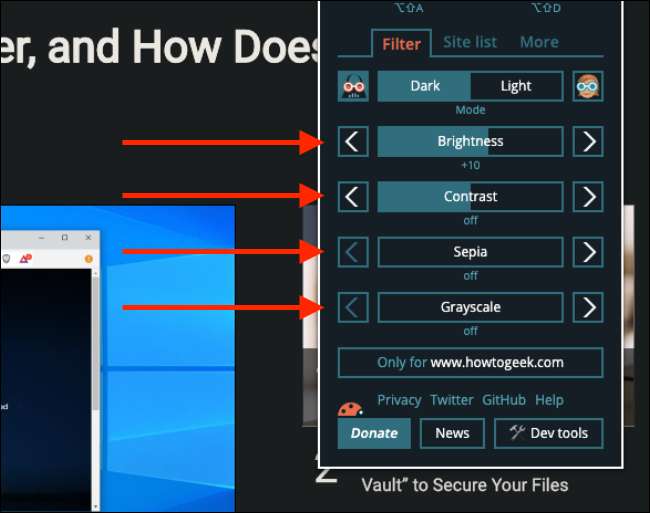
ब्लैकलिस्ट को प्रबंधित करने के लिए, "साइट" टैब पर क्लिक करें। यहां से, आप उन वेबसाइटों को जोड़ या हटा सकते हैं जिन्हें हमेशा लाइट मोड में दिखाया जाएगा।
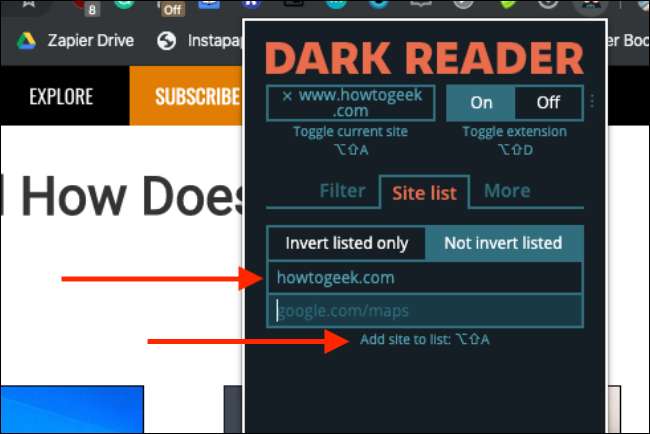
Chrome का इंटरफ़ेस Mac की प्रणाली उपस्थिति का समर्थन करता है। इसलिए जब आप अपने मैक पर डार्क मोड को इनेबल करते हैं, तो क्रोम यूआई भी डार्क मोड पर स्विच हो जाएगा। लेकिन वह डार्क रीडर एक्सटेंशन पर लागू नहीं होता है।
क्रोम में एक बिल्ट-इन ब्रूट-फोर्स डार्क मोड भी है। आप फ़्लैग सेक्शन में जा सकते हैं और सभी वेबसाइटों पर डार्क मोड प्राप्त करने के लिए "फोर्स डार्क मोड फॉर वेब कंटेंट्स" फ़्लैग को सक्षम कर सकते हैं। के लिए विस्तृत निर्देशों के लिए हमारी गाइड पढ़ें ध्वज को सक्षम करना .
सम्बंधित: Google Chrome में हर वेबसाइट पर डार्क मोड को कैसे फोर्स करें
सफारी में डार्क रीडर का उपयोग कैसे करें
सफ़ारी क्रोम और फ़ायरफ़ॉक्स की तुलना में अलग से एक्सटेंशन संभालती है। सफारी एक्सटेंशन अब ऐप स्टोर पर ऐप के रूप में वितरित किए जाते हैं। यह एक कारण है कि डार्क रीडर की कीमत मैक ऐप स्टोर पर $ 4.99 है, जबकि यह क्रोम और फ़ायरफ़ॉक्स पर मुफ्त में उपलब्ध है।
सफ़ारी संस्करण का एक बड़ा फायदा है: यह macOS में वैश्विक डार्क मोड के साथ सिंक होता है। तो जब आप macOS में डार्क मोड को इनेबल करते हैं (आसानी से किया जाता है रात का उल्लू उपयोगिता), सभी वेबसाइटें तुरंत एक डार्क थीम पर भी शिफ्ट होंगी।
एक बार आपने खरीद लिया डार्क रीडर विस्तार , एप्लिकेशन खोलें। एप्लिकेशन विंडो से, "सफारी के लिए सक्रिय करें" बटन पर क्लिक करें।
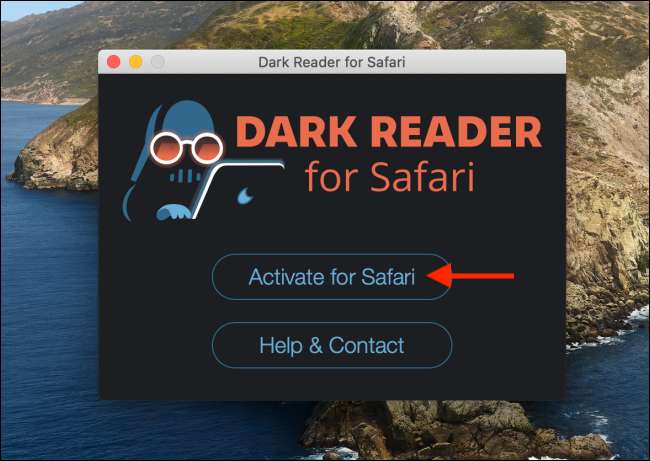
इससे सफारी में एक्सटेंशन्स पैनल खुल जाएगा। एक्सटेंशन को सक्रिय करने के लिए "डार्क रीडर" के बगल में स्थित चेकमार्क पर क्लिक करें।
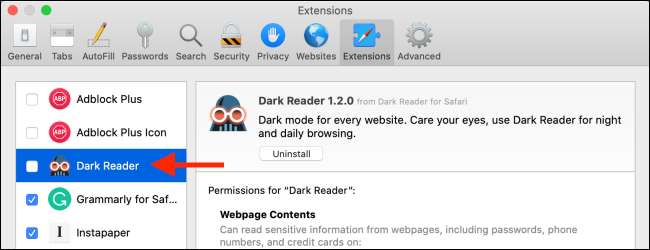
अब आप में एक डार्क रीडर आइकन देखेंगे सफ़ारी टूलबार । सभी विकल्पों और सेटिंग्स को देखने के लिए "डार्क रीडर" बटन पर क्लिक करें।
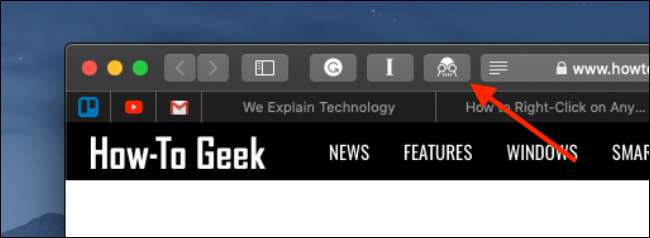
सभी वेबसाइटों के लिए डार्क मोड को सक्षम करने के लिए, "ऑन" बटन पर क्लिक करें। अपने मैक सिस्टम की प्राथमिकताओं के आधार पर अंधेरे मोड को स्वचालित रूप से चालू करने के लिए "ऑटो" मोड पर स्विच करें।
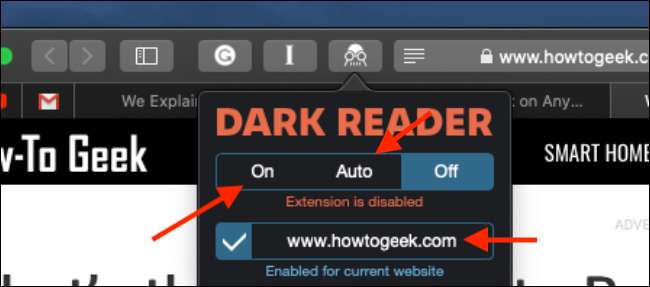
यदि चित्र और आइकन आपके लिए बिलकुल सही नहीं हैं, तो सुनिश्चित करें कि "डायनामिक मोड" सक्षम है (यह फ़िल्टर मोड से बहुत बेहतर है)।
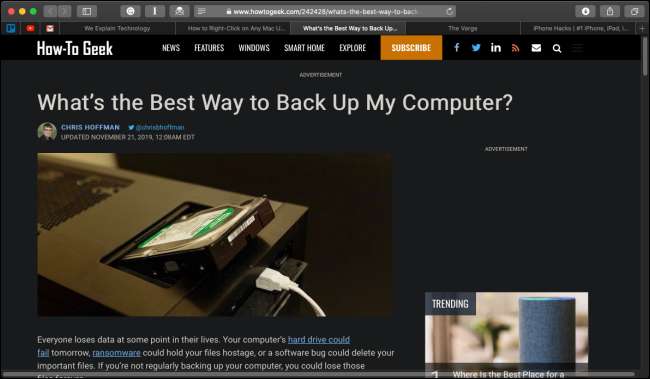
यदि आप वर्तमान वेबसाइट के लिए डार्क मोड को निष्क्रिय करना चाहते हैं, तो "वर्तमान वेबसाइट के लिए सक्षम" बटन पर क्लिक करें। आप एक्सटेंशन मेनू में स्लाइडर का उपयोग करके चमक और इसके विपरीत को बदल सकते हैं।
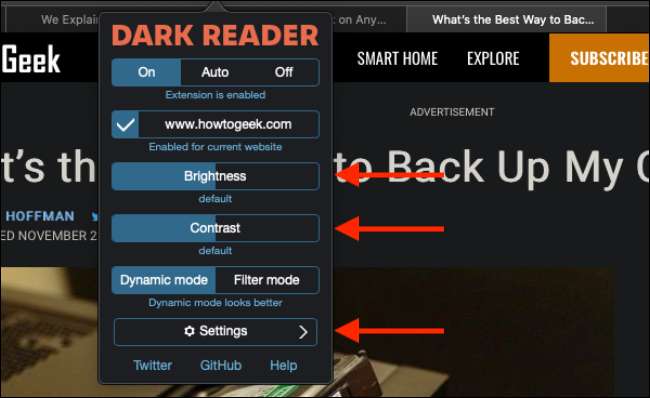
अधिक विकल्पों के लिए "सेटिंग" बटन पर क्लिक करें। यहां से, आप डिफ़ॉल्ट रूप से सभी वेबसाइटों के लिए अंधेरे मोड को अक्षम कर सकते हैं। "थीम" विकल्प आपको हर वेबसाइट के लिए एक कस्टम थीम सेट करने देगा।

अब जब आपके पास मैक पर एक सिस्टम-वाइड डार्क मोड है, तो जानें कि आप इसे कैसे सक्षम कर सकते हैं iPhone या iPad iOS 13, iPadOS 13, या उच्चतर रनिंग।
सम्बंधित: अपने iPhone और iPad पर डार्क मोड कैसे सक्षम करें






